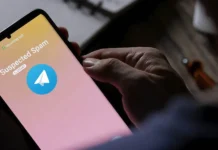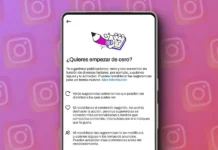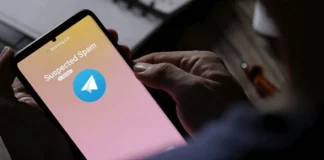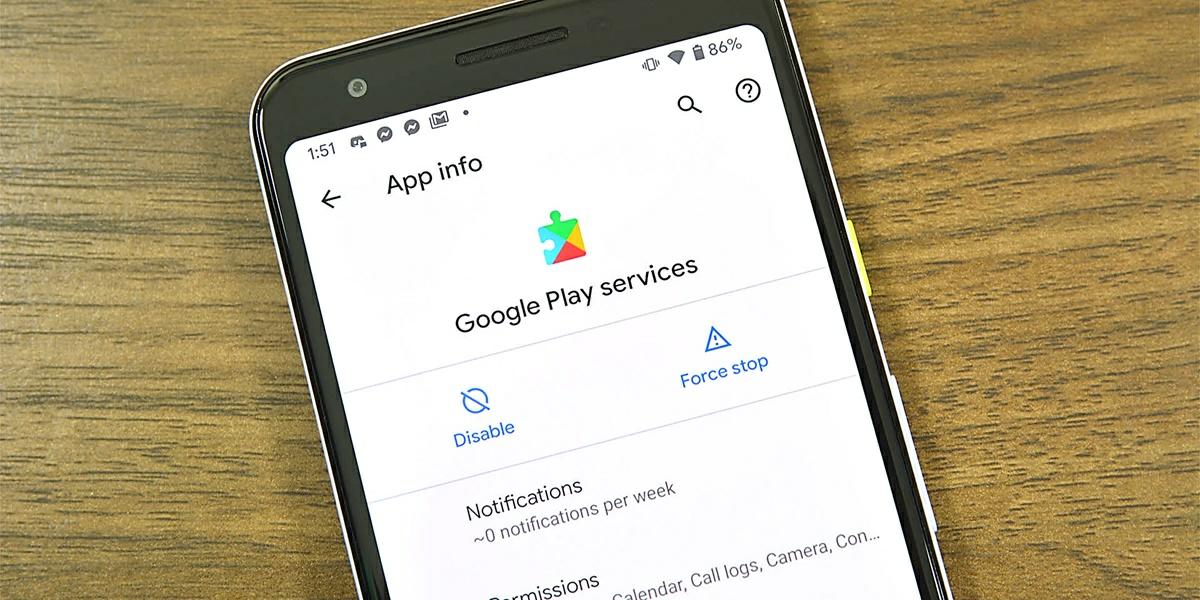
Los servicios de Google Play son el corazón de cualquier dispositivo Android con Google. En términos simples, lo que hacen estos servicios es suministrar ciertas funciones básicas y esenciales a las aplicaciones de Android para que funcionen bien en cualquier dispositivo. Por ello, si los servicios de Google Play fallan, también fallarán algunas apps en tu móvil o tablet. Y decimos «algunas», pues hay apps que no aprovechan los servicios de Google Play, pero la mayoría sí lo hacen (como las apps de la propia Google).
Así que, si últimamente has notado que una aplicación no funciona bien en tu Android o hay una función del sistema que se cierra sola cuando intentas usarla, es muy probable que tengas un problema con los servicios de Google Play. Una manera de «arreglarlos» es instalándolos de nuevo, pero de forma limpia. Es decir, borrándolos por si una actualización corrompió ciertos datos y volviéndolos a descargar desde Google Play. A continuación, te explicamos cómo hacer esto paso por paso.
Pasos para reinstalar los servicios de Google Play en Android de forma limpia
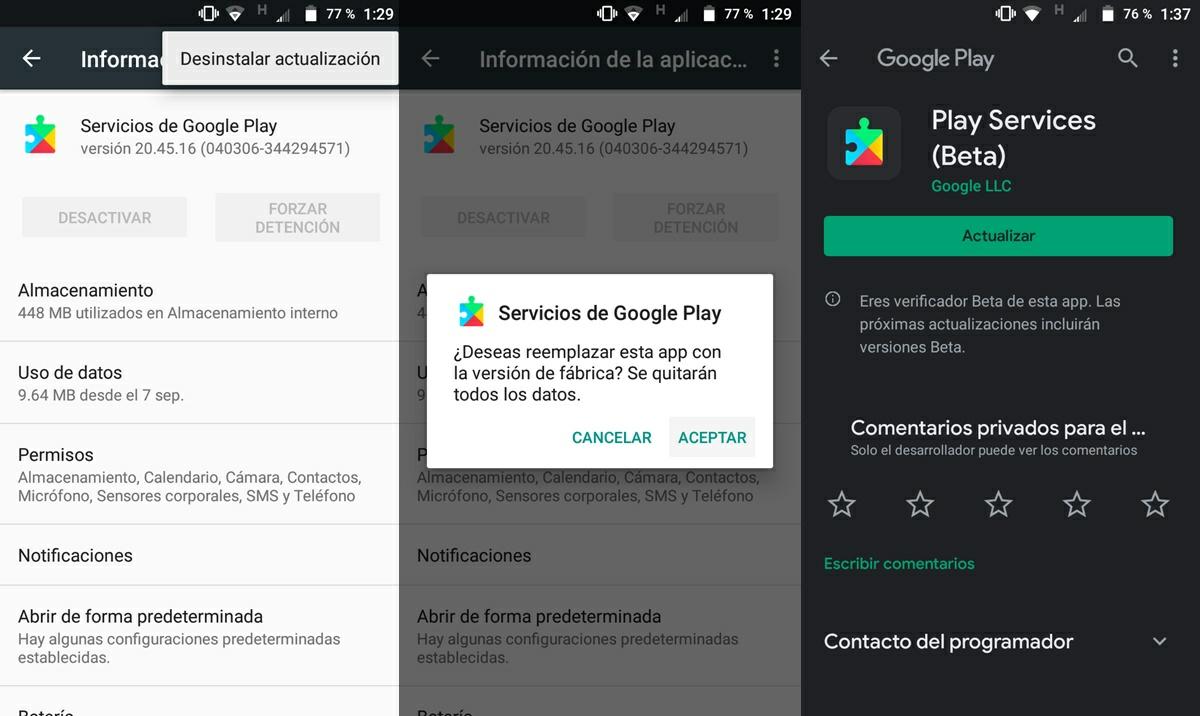
Antes de nada, es necesario aclarar que lo que aquí explicaremos es a hacer una instalación limpia de los servicios de Google Play en un dispositivo que los trajo preinstalados. Técnicamente, haremos una reinstalación. Si tu móvil no trajo los servicios de Google Play (vino sin apps como Gmail, Google Maps, etc.), te recomendamos que vayas a este tutorial para aprender a instalar Google Play Store (incluidos los servicios) en cualquier Android.
Dicho eso, sigue estos pasos para llevar a cabo una instalación limpia de los servicios de Google Play en tu Android:
- Abre la app Configuración.
- Ve a Aplicaciones.
- Busca la app Servicios de Google Play (debe ser exactamente este mismo nombre que ponemos en negrita) y selecciónala. Si no lo encuentras, activa la opción Mostrar todas las aplicaciones o Mostrar las aplicaciones de sistema (varía dependiendo del dispositivo que tengas).
- Toca los tres puntos que están en la esquina superior derecha y presiona en Desinstalar actualización.
- Seguidamente, te notificarán que se borrarán todos los datos. En realidad, solo se eliminarán los métodos de pago asociados al teléfono, los datos de las apps rastreadoras y la configuración de la copia de seguridad. Si estás de acuerdo con esto, presiona en Aceptar.
- Si no te dejan proceder con la desinstalación, tendrás que ir a la configuración de la administración del dispositivo y apagar el servicio Encontrar mi dispositivo y los otros que estén obstaculizando el proceso.
- Ahora, busca los Servicios de Google Play en la tienda de apps (pueden aparecer con el nombre de Play Services) y presiona en Actualizar.
- Tras la actualización, recuerda agregar los métodos de pago que se eliminaron y configurar de nuevo la copia de seguridad. Y por el servicio Encontrar mi dispositivo no te preocupes, si es que lo desactivaste, pues ese se activa solo con la actualización.
¡Listo! De esa forma, habrás conseguido instalar de forma limpia la última versión de los servicios de Google Play. Esto debería solucionar el problema que tienes con alguna función o app de tu dispositivo. Si no, entonces intenta hacer esto de nuevo, pero borrando los datos de los servicios de Google Play. También podrías probar a descargar una versión de los servicios de Google Play distinta desde APKMirror e instalarla.
¿Ninguno de estos métodos te funcionó? Pues así al menos ya sabes que el problema no son los servicios de Google Play, sino otra cosa.